ReCORE推奨機器以外のバーコードリーダーにおいて、「プレフィックス設定」もしくは「プレアンブル設定」で『F9』を設定する機能がない場合は、次のような操作を行っていただくことができません。
そのため、各対処方法によりご対応いただきますようお願いいたします。
バーコードリーダーでバーコードを読み取る際に、自動で特定のキー情報(例:F9)を付与して反映させる設定があります。
ReCOREでは、バーコードリーダーにこの機能で「F9キー」を設定することで、各メニューでの操作がよりスムーズに行えます。
そのため、この設定機能がないバーコードリーダーをご利用の場合は、以下の各操作について、別途記載の対処方法にてご対応をお願いいたします。
推奨機器以外をご利用の場合
上記の設定機能(例:F9付与など)の有無につきましては、お客様ご自身で機器メーカーへご確認をお願いいたします。
なお、設定機能がある場合は、メーカーが案内する手順に従って設定を行ってください。
ReCOREログイン後のスタッフ切り替え
ReCOREログインされた画面において、スタッフコードのバーコードを読み取ると自動的にスタッフコードが切り替わります。
スタッフコード読み取りの際には、ReCOREのログイン中のスタッフ名をクリックして、【スタッフ切り替え】をクリックし、【スタッフコード】欄をクリックしてから読み取りを行います。
以下のヘルプガイドもご参考ください。
スタッフ切替ができません
本ガイドではバーコードリーダーでスタッフラベルを読み込んでもスタッフが切り替わらない場合の原因と対応方法について解説します。
【店頭販売】において各入力項目にカーソルを合わせていない状態で、各バーコードを読み取ると、自動的に各入力項目へ反映されます。
対象バーコード | 反映項目 |
在庫コード 商品コード 代替在庫コード | 販売商品 |
会員コード | 顧客情報「会員コード」 |
クーポンコード | クーポン |
各コードを読み取りの際には、各入力項目にカーソルを移動のうえ、クリックしてから読み取ります。
以下のヘルプガイドもご参考ください。
店頭販売の操作について
本ガイドでは店頭販売の操作方法について解説します。

在庫確認作業において「分割リスト」より【新しい分割リスト】をクリック後、在庫コードを読み取ると、在庫コードが反映されます。
【テンプレート】をダウンロードのうえ、Excelフォーマットに在庫情報を入力し保存します。【ファイルからリストを作成】をクリックし、保存したファイルを【インポートする】をクリックしてインポート反映を行います。
以下のヘルプガイドもご参考ください。
棚卸しについて
本ガイドでは、ReCOREで行う棚卸しの操作について解説します。
ユーザーヘルプサイト
解説は以上です。
その他、ご不明点がございましたらヘルプチャットもご利用くださいませ。